游戏全屏方法
Win10怎么设置游戏全屏?Win10设置游戏全屏详细教程
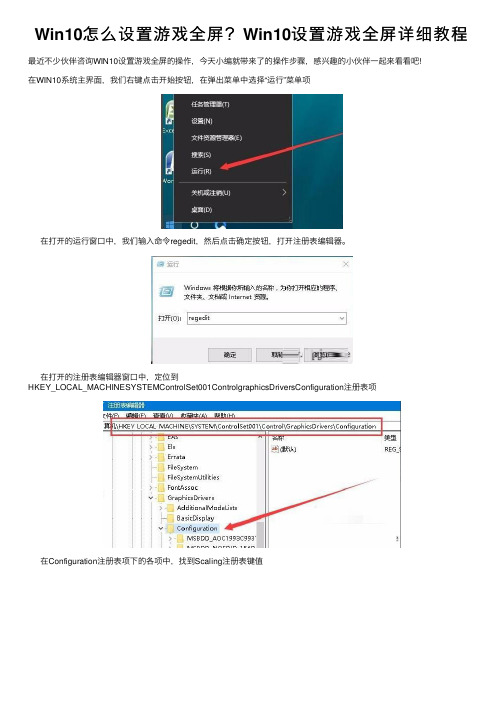
Win10怎么设置游戏全屏?Win10设置游戏全屏详细教程最近不少伙伴咨询WIN10设置游戏全屏的操作,今天⼩编就带来了的操作步骤,感兴趣的⼩伙伴⼀起来看看吧!
在WIN10系统主界⾯,我们右键点击开始按钮,在弹出菜单中选择“运⾏”菜单项
在打开的运⾏窗⼝中,我们输⼊命令regedit,然后点击确定按钮,打开注册表编辑器。
在打开的注册表编辑器窗⼝中,定位到
HKEY_LOCAL_MACHINESYSTEMControlSet001ControlgraphicsDriversConfiguration注册表项
在Configuration注册表项下的各项中,找到Scaling注册表键值
双击Scaling注册表键打开其编辑属性窗⼝,把其数值数据修改为3,最后点击确定。
打开控制⾯板,在打开的控制⾯板窗⼝中找到“程序和功能”图标
在打开的程序和功能窗⼝中点击左侧边栏的“启⽤或关闭Windows功能”
打开的启⽤功能或关闭Windows功能窗⼝中,找到“旧版组件”⼀项,选中其下的DirectPlay⼀项,最后点击确定,安装DirectPlay后就能使⽤⽤屏玩游戏了。
还不了解WIN10设置游戏全屏的操作流程的朋友们,希望对⼤家有所帮助,更多内容请继续关注。
win7cs1.5全屏设置方法

-进入CS1.5-视频设置-把分辨率改成1024*768-确定-开始游戏-这样就全屏了
最后退出游戏,将屏幕分辨率改回原来的分辨率即可完成CS1.5全屏设置!
我们需要在cs游戏中执行了一系列命令执行这一系列命令有一个过程用一个命令把这一过程定义alias好最后分配bind一个键位给这个命令以后只要按分配好的键位就可
win7cs1.5全 屏 设 置 方 法
首先需要将CS1.5兼容到WIN XP(Service Pack3), 右键点击CS1.5快捷方式-属性-兼容性-WIN XP(Service Pack3)
技术编辑教您win7游戏全屏设置方法
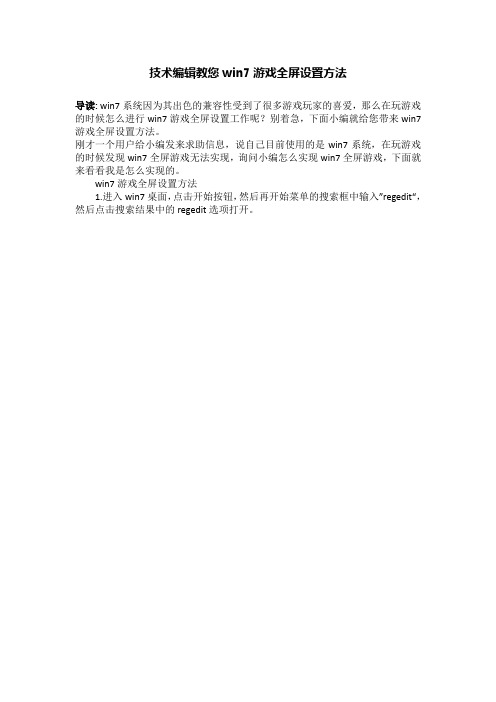
技术编辑教您win7游戏全屏设置方法
导读: win7系统因为其出色的兼容性受到了很多游戏玩家的喜爱,那么在玩游戏的时候怎么进行win7游戏全屏设置工作呢?别着急,下面小编就给您带来win7游戏全屏设置方法。
刚才一个用户给小编发来求助信息,说自己目前使用的是win7系统,在玩游戏的时候发现win7全屏游戏无法实现,询问小编怎么实现win7全屏游戏,下面就来看看我是怎么实现的。
win7游戏全屏设置方法
1.进入win7桌面,点击开始按钮,然后再开始菜单的搜索框中输入”regedit“,然后点击搜索结果中的regedit选项打开。
游戏全屏电脑图解1
2.在打开的注册表编辑器界面的左侧依次打开HEKY_LOCAL_MACHINE——SYSTEM——ControlSet001——Control,进入下一步。
游戏全屏电脑图解2
3.接着选择GraphicsDrevers——configuration,进入下一步。
游戏全屏电脑图解3
4.鼠标右键configuration选项,点击查找。
系统设置电脑图解4
5.然后输入”scaling“,点击”查找下一个“,进入下一步。
win7全屏电脑图解5
6.找到scaling后,鼠标右键该选项选择”修改“,进入下一步。
系统设置电脑图解6
7.在弹出的阿界面中将数值4修改为3,点击确定就可以了。
系统设置电脑图解7
重启电脑,重新登录游戏,电脑就可以全屏了。
win10电脑游戏全屏占不满整个屏幕这么办

win10电脑游戏全屏占不满整个屏幕这么办
近日有一些小伙伴咨询小编关于win10电脑游戏全屏占不满整个屏幕这么办,下面就为大家带来了win10电脑游戏占不满全屏屏幕解决方法,有需要的小伙伴可以来了解。
1、按win + r打开并运行,输入regedit,然后按Enter进入注册表编辑器页面;
2、依次展开以下路径:HEKY_LOCAL_MACHINE / SYSTEM / ControlSet001 / Control / GraphicsDrevers / Select配置,右键单击它,然后选择“查找”;
3、在弹出窗口中输入Scaling以查找下一个;
4、然后找到右侧的Scaling,双击以输入,将值数据更改为3,然后单击OK。
以上就是小编带来的win10电脑游戏全屏占不满整个屏幕解决方法了,希望有所帮助。
AMD显卡笔记本游戏全屏的设置方法
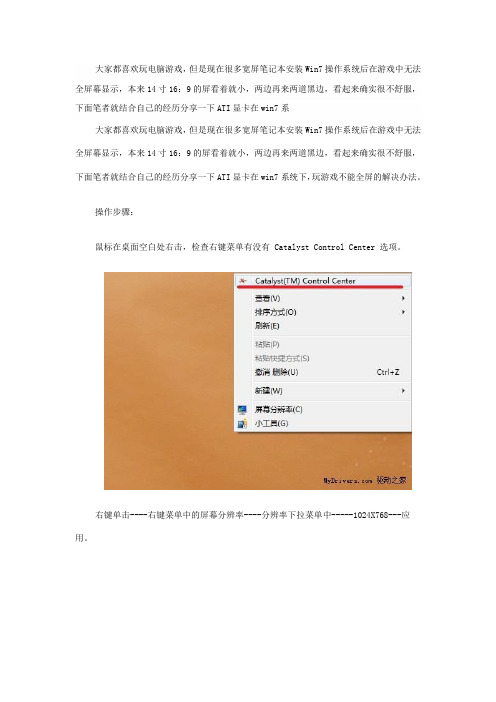
大家都喜欢玩电脑游戏,但是现在很多宽屏笔记本安装Win7操作系统后在游戏中无法全屏幕显示,本来14寸16:9的屏看着就小,两边再来两道黑边,看起来确实很不舒服,下面笔者就结合自己的经历分享一下ATI显卡在win7系大家都喜欢玩电脑游戏,但是现在很多宽屏笔记本安装Win7操作系统后在游戏中无法全屏幕显示,本来14寸16:9的屏看着就小,两边再来两道黑边,看起来确实很不舒服,下面笔者就结合自己的经历分享一下ATI显卡在win7系统下,玩游戏不能全屏的解决办法。
操作步骤:鼠标在桌面空白处右击,检查右键菜单有没有 Catalyst Control Center 选项。
右键单击----右键菜单中的屏幕分辨率----分辨率下拉菜单中-----1024X768---应用。
右键单击----右键菜单中的Catalyst Control Center---桌面和显示器(下图一)----我的内置显示器---属性(下图二)----全屏幕---应用(下图三)。
图一图二图三右键单击----右键菜单中的屏幕分辨率----分辨率下拉菜单中-----把滑块移动到最顶端(推荐)-----应用。
如果没有Catalyst Control Center选项,下载“驱动精灵”,更新显卡驱动,安装后右键菜单就有了,再调整。
尽量不要修改注册表。
注意事项:1.如果先不把分辨率调到1024X768,全屏幕选项就是灰色不可用状态(如下图)。
2.如果是14寸笔记本,最后的分辨率是1366X768(16:9),笔者的是15.4寸(16:1 0),所以分辨率是1280X800。
总之,最后调至最高分辨率即可。
3.如果没有ATI显卡管理菜单,可以使用驱动精灵更新一下显卡驱动,如果已经是最新驱动,可以使用玩家模式选择官方完全版驱动进行更新。
fifa13——游戏不能全屏的原因及解决办法

fifa 13——游戏不能全屏的原因及解决办法
现在很多的玩家都是w i n7系统从⽽玩fif a13的玩家却不能够全屏,使得很多玩家都很不爽,现在⼩编就为你提供w i n732位系統進遊戲不能全屏的原因及解决办法作为参考,⼀起来看⼀下吧!
⼀、显卡驱动未能正确的安装,卸载显卡驱动重新安装。
⼆:检查你的电脑分辨率是否正确
三:在显卡属性你设置,属性⾥有⼀项关于屏幕的设置,你选择为全屏幕就⾏。
四:找到安装⽂件下X:F I FA 13G a m efif a s e t u p⾥双击fif a c o nfig,设置参数
希望上⾯⼏种⽅法能够解决你的问题哦~
逗游⽹——中国2亿游戏⽤户⼀致选择的”⼀站式“游戏服务平台。
教你把玩游戏时的小屏变全屏
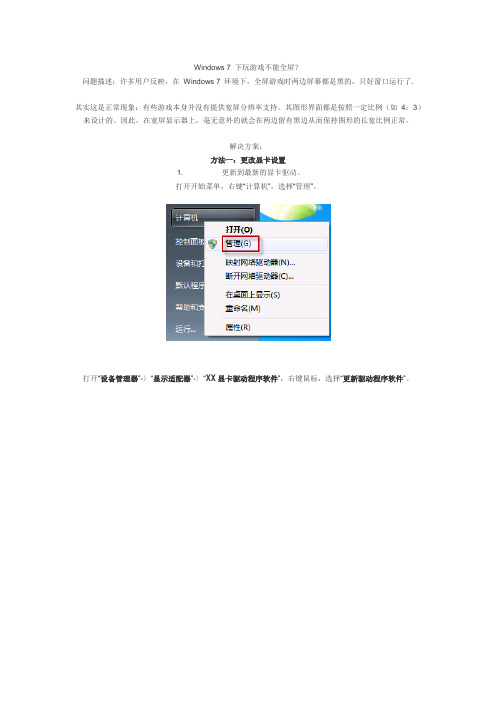
Windows 7 下玩游戏不能全屏?问题描述:许多用户反映,在Windows 7 环境下,全屏游戏时两边屏幕都是黑的,只好窗口运行了.其实这是正常现象:有些游戏本身并没有提供宽屏分辨率支持。
其图形界面都是按照一定比例(如4:3)来设计的。
因此,在宽屏显示器上,毫无意外的就会在两边留有黑边从而保持图形的长宽比例正常。
解决方案:方法一:更改显卡设置1. 更新到最新的显卡驱动。
打开开始菜单,右键“计算机”,选择“管理”。
打开“设备管理器”-〉“显示适配器”-〉“XX显卡驱动程序软件”,右键鼠标,选择“更新驱动程序软件”。
然后根据提示一步步操作即可。
您可以使用自己下载的驱动程序,也可以让Windows 自动搜索软件更新。
2. 更改显示设置。
这一步需要根据各个计算机所使用的不同显卡,来进行相应的设置。
例如,NVIDIA 显卡选择使用缩放功能;ATI 显卡则调节分辨率、缩放选项选择全屏幕;INTEL 集成显卡选择全屏幕无边等等。
这里就不再一一图示了。
方法二:修改注册表若第一种方式无效,可以尝试通过修改注册表来实现全屏。
因为在显卡设置中的改动最终也是体现在注册表里。
(注意:注册表修改不当会导致严重后果,请做好备份、谨慎操作。
)1. 在开始搜做框中,键入regedit,回车,打开注册表表编辑器。
2. 找到如下注册表项:HKEY_LOCAL_MACHINE----SYSTEM----ControlSet001----Control----GraphicsDrivers----Configuration----HWP28423CQ92762B3_1B_07D9_38----00----00----Scaling请注意:HWP28423CQ92762B3_1B_07D9_38是显卡ATI Radeon 3100对应的值。
不同的显卡这个节点的名称会不一样。
但该节点下都有00--00--Scaling子项。
在注册表右边的细节窗口中,鼠标右键scaling,选择“修改”。
【游戏全屏设置方法大全】
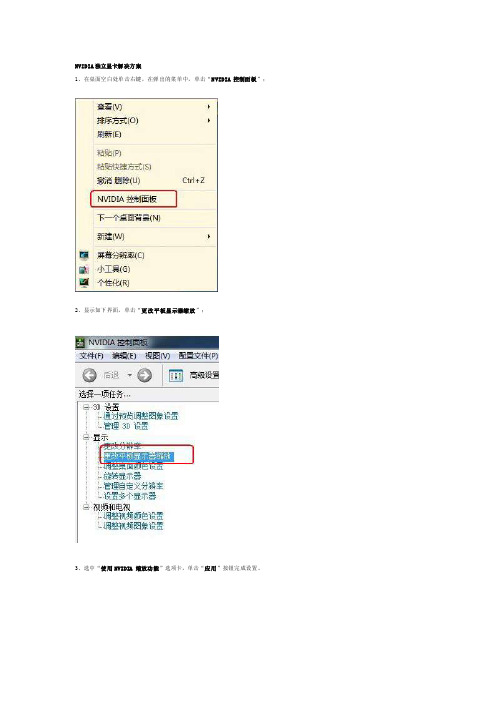
NVIDIA独立显卡解决方案1、在桌面空白处单击右键,在弹出的菜单中,单击“N VIDIA 控制面板”;2、显示如下界面,单击“更改平板显示器缩放”;3、选中“使用NVIDIA 缩放功能”选项卡,单击“应用”按钮完成设置。
温馨提示:因显卡驱动程序版本不同,设置界面会有所不同,请按屏幕说明进行操作即可。
返回页首ATI独立显卡解决方案1、在桌面空白处单击右键,在弹出的菜单中,单击“屏幕分辨率”;2、将分辨率调低,如:1280 x 768,然后单击“确定”;3、在桌面空白处单击右键,在弹出的菜单中,单击“C atalyst(TM) Control Center”;4、单击左上角“显卡”选项,选择“桌面&显示器”;5、右键单击左下角1号显示器,然后左键单击“配置”;6、在弹出的界面中,选择“笔记本面板属性”,在“缩放选项”中选择“全屏幕”,顺序单击“应用”、“确定”按钮,完成设置;7、右键单击桌面空白处,将分辨率调回1366x768,然后单击“确定”,即完成整个设置。
温馨提示:因显卡驱动程序版本不同,设置界面会有所不同,请按屏幕说明进行操作即可。
返回页首双显卡及INTEL显卡解决方案1、在桌面空白处单击右键,在弹出的菜单中,单击“屏幕分辨率”;2、将分辨率调低,如:1280 x 768,然后单击“确定”;3.在桌面空白处单击右键,在弹出的菜单中,单击“图形属性”;4.弹出如下界面,单击“一般设置”,在一般设置中会有“缩放”选项,在下拉菜单中选择“缩放全屏”,单击“应用”或“确定”按钮,完成设置。
5.右键单击桌面空白处,将分辨率调回1366 x768,然后单击“确定”,即完成整个设置。
温馨提示:因显卡驱动程序版本不同,设置界面会有所不同,请按屏幕说明进行操作即可。
以下是附加文档,不需要的朋友下载后删除,谢谢顶岗实习总结专题13篇第一篇:顶岗实习总结为了进一步巩固理论知识,将理论与实践有机地结合起来,按照学校的计划要求,本人进行了为期个月的顶岗实习。
win7游戏不能全屏

win7游戏不能全屏
Win7游戏不能全屏
在使用Windows 7操作系统时,有些用户会遇到游戏无法全屏显
示的问题。
无论是在运行传统的Windows游戏还是在运行最新的
高清游戏时,都可能会出现这个问题。
这种情况下,游戏只会以窗
口模式运行,无法实现全屏显示,给玩家带来了一些不便。
本文将
讨论一些可能导致此问题的原因,并提供解决方案。
首先,我们来看一下可能引起Win7游戏无法全屏的一些常见原因。
1. 显卡驱动问题:游戏无法全屏可能是由于显卡驱动不兼容或过时
所致。
显卡驱动是保证游戏正常运行的一个关键因素,如果驱动不
是最新版本或者不兼容操作系统,就会导致游戏无法全屏。
解决方案:要解决这个问题,可以尝试更新显卡驱动到最新版本。
可以通过访问显卡制造商的官方网站来查找最新的驱动程序,并按
照官方指南进行安装。
2. 分辨率设置错误:游戏无法全屏还可能是由于分辨率设置错误导
致的。
在某些情况下,如果游戏和显示器的分辨率设置不匹配,游
戏就只能以窗口模式运行。
解决方案:要解决这个问题,可以尝试将游戏的分辨率设置与显示器的分辨率设置匹配。
可以通过游戏设置或者显示器设置来更改分辨率,以确保两者相匹配。
3. 兼容性问题:有时,某些游戏在Windows 7上无法全屏可能是由于兼容性问题所致。
某些旧的游戏可能不支持Windows 7,或者需要某些组件或补丁才能在全屏模式下正确运行。
解决方案:要解决这个问题,可以尝试以兼容模式运行游戏。
这可以通过右键单击游戏的可执行文件,选择\。
电脑Win10游戏不能全屏显示的解决方法
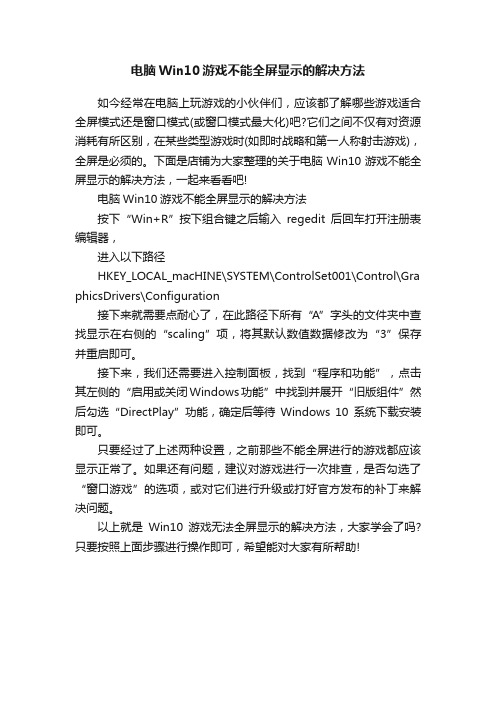
电脑Win10游戏不能全屏显示的解决方法
如今经常在电脑上玩游戏的小伙伴们,应该都了解哪些游戏适合全屏模式还是窗口模式(或窗口模式最大化)吧?它们之间不仅有对资源消耗有所区别,在某些类型游戏时(如即时战略和第一人称射击游戏),全屏是必须的。
下面是店铺为大家整理的关于电脑Win10游戏不能全屏显示的解决方法,一起来看看吧!
电脑Win10游戏不能全屏显示的解决方法
按下“Win+R”按下组合键之后输入regedit后回车打开注册表编辑器,
进入以下路径
HKEY_LOCAL_macHINE\SYSTEM\ControlSet001\Control\Gra phicsDrivers\Configuration
接下来就需要点耐心了,在此路径下所有“A”字头的文件夹中查找显示在右侧的“scaling”项,将其默认数值数据修改为“3”保存并重启即可。
接下来,我们还需要进入控制面板,找到“程序和功能”,点击其左侧的“启用或关闭Windows功能”中找到并展开“旧版组件”然后勾选“DirectPlay”功能,确定后等待Windows 10系统下载安装即可。
只要经过了上述两种设置,之前那些不能全屏进行的游戏都应该显示正常了。
如果还有问题,建议对游戏进行一次排查,是否勾选了“窗口游戏”的选项,或对它们进行升级或打好官方发布的补丁来解决问题。
以上就是Win10游戏无法全屏显示的解决方法,大家学会了吗?只要按照上面步骤进行操作即可,希望能对大家有所帮助!。
最新整理win8玩游戏怎么设置全屏
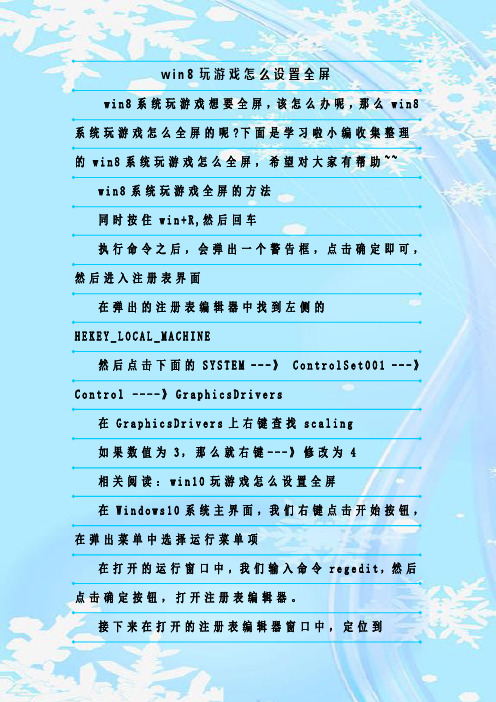
w i n8玩游戏怎么设置全屏w i n8系统玩游戏想要全屏,该怎么办呢,那么w i n8系统玩游戏怎么全屏的呢?下面是学习啦小编收集整理的w i n8系统玩游戏怎么全屏,希望对大家有帮助~~w i n8系统玩游戏全屏的方法同时按住w i n+R,然后回车执行命令之后,会弹出一个警告框,点击确定即可,然后进入注册表界面在弹出的注册表编辑器中找到左侧的H E K E Y_L O C A L_M A C H I N E然后点击下面的S Y S T E M ---》 C o n t r o l S e t001 ---》C o n t r o l----》G r a p h i c s D r i v e r s在G r a p h i c s D r i v e r s上右键查找s c a l i n g如果数值为3,那么就右键---》修改为4相关阅读:w i n10玩游戏怎么设置全屏在W i n d o w s10系统主界面,我们右键点击开始按钮,在弹出菜单中选择运行菜单项在打开的运行窗口中,我们输入命令r e g e d i t,然后点击确定按钮,打开注册表编辑器。
接下来在打开的注册表编辑器窗口中,定位到H K E Y_L O C A L_M A C H I N E\S Y S T E M\C o n t r o l S e t001\C o n t r o l \G r a p h i c s D r i v e r s\C o n f i g u r a t i o n注册表项然后在C o n f i g u r a t i o n注册表项下的各项中,找到S c a l i n g注册表键值然后双击S c a l i n g注册表键打开其编辑属性窗口,把其数值数据修改为3,最后点击确定按钮。
接着我们打开控制面板,然后在打开的控制面板窗口中找到程序和功能图标在打开的程序和功能窗口中点击左侧边栏的启用或关闭W i n d o w s功能快捷链接在打开的启用功或关闭W i n d o w s功能窗口中,找到旧版组件一项,选中其下的D i r e c t P l a y一项,最后点击确定按钮,安装D i r e c t P l a y后就可以使用用屏玩游戏了。
老司机教你win10玩cf不能全屏怎么解决
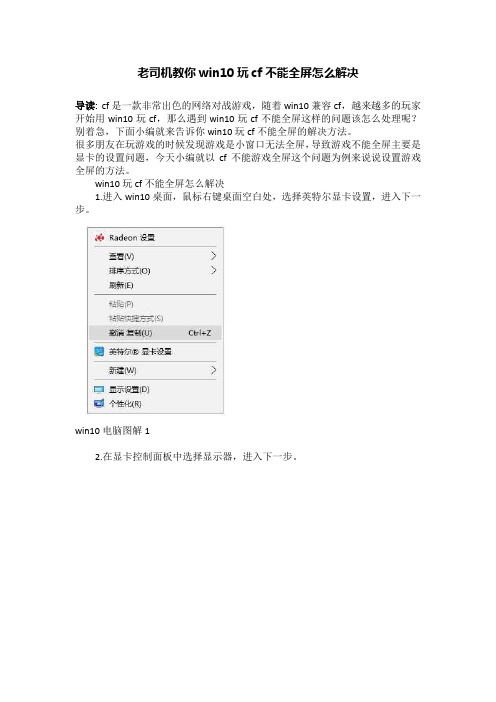
老司机教你win10玩cf不能全屏怎么解决
导读:cf是一款非常出色的网络对战游戏,随着win10兼容cf,越来越多的玩家开始用win10玩cf,那么遇到win10玩cf不能全屏这样的问题该怎么处理呢?别着急,下面小编就来告诉你win10玩cf不能全屏的解决方法。
很多朋友在玩游戏的时候发现游戏是小窗口无法全屏,导致游戏不能全屏主要是显卡的设置问题,今天小编就以cf不能游戏全屏这个问题为例来说说设置游戏全屏的方法。
win10玩cf不能全屏怎么解决
1.进入win10桌面,鼠标右键桌面空白处,选择英特尔显卡设置,进入下一步。
win10电脑图解1
2.在显卡控制面板中选择显示器,进入下一步。
win10玩cf不能全屏电脑图解2
3.然后将显示器分辨率调整到最小,进入下一步。
游戏全屏电脑图解3
4.接着设置缩放选项为缩放全屏,进入下一步。
win10电脑图解4
5.设置完成后回到显卡控制面板主界面选择配置式,进入下一步。
win10电脑图解5
6.在左侧界面中选择触发器,然后再右侧界面中选择应用程序,这里选择cf 即可。
win10电脑图解6
7.最后回到电脑桌面,鼠标右键选择合适的分辨率就可以了。
win10玩cf不能全屏电脑图解7
重新启动cf游戏,这时游戏就是全屏的了。
网页游戏怎么设置显示全屏

网页游戏怎么设置显示全屏
有时玩游戏的时候,想把游戏显示全屏,怎么设置?下面是店铺为大家介绍网页游戏设置显示全屏的方法,欢迎大家阅读。
网页游戏设置显示全屏的方法
虽然快捷键【F11】可以全屏化,但是不是100%全屏,不信你试试。
下面我以360浏览器为例,讲下我是怎么全屏化网页游戏的。
在浏览器右上角找到“游戏”,把鼠标移到它右侧的小三角形上,单击。
在出现的下拉菜单里,把鼠标移到“开启游戏模式”,然后会再出现一个菜单,单击“网页游戏工具栏”。
然后就会出现一行功能,选择“全屏”即可全屏化网页游戏。
想退出全屏化的话,就把鼠标移到游戏的顶部,就会出现让你退出全屏的指示。
6相信其他浏览器全屏化网页游戏过程也是差不多的,你就琢磨一下,应该很简单的,希望对你有用。
魔兽全屏设置
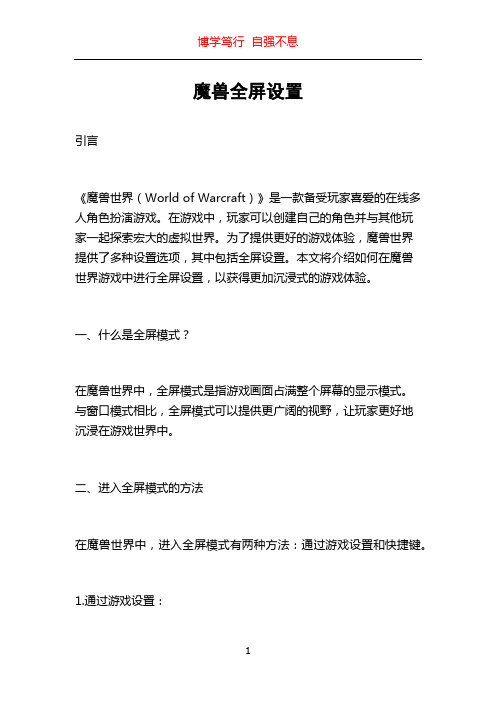
魔兽全屏设置引言《魔兽世界(World of Warcraft)》是一款备受玩家喜爱的在线多人角色扮演游戏。
在游戏中,玩家可以创建自己的角色并与其他玩家一起探索宏大的虚拟世界。
为了提供更好的游戏体验,魔兽世界提供了多种设置选项,其中包括全屏设置。
本文将介绍如何在魔兽世界游戏中进行全屏设置,以获得更加沉浸式的游戏体验。
一、什么是全屏模式?在魔兽世界中,全屏模式是指游戏画面占满整个屏幕的显示模式。
与窗口模式相比,全屏模式可以提供更广阔的视野,让玩家更好地沉浸在游戏世界中。
二、进入全屏模式的方法在魔兽世界中,进入全屏模式有两种方法:通过游戏设置和快捷键。
1.通过游戏设置:步骤一:打开魔兽世界客户端。
步骤二:点击屏幕左下方的“选项”按钮,打开游戏设置界面。
步骤三:在游戏设置界面的左侧菜单中,选择“图形”选项卡。
步骤四:在“图形”选项卡中,可以看到“显示模式”一栏,其中包括“全屏”、“窗口”和“全屏窗口”三种选项。
步骤五:选择“全屏”选项,然后点击右下方的“应用”按钮,保存设置。
步骤六:重新启动游戏,即可进入全屏模式。
2.通过快捷键:在魔兽世界中,通过一组快捷键也可以快速进入全屏模式。
步骤一:打开魔兽世界客户端。
步骤二:同时按下ALT和ENTER键,即可切换到全屏模式。
三、全屏模式的优势选择全屏模式有以下几个优势:1.更广阔的视野:全屏模式可以让玩家在游戏中获得更广阔的视野,更好地观察和探索游戏世界。
2.更好的沉浸感:全屏模式可以让玩家感受到更强烈的游戏沉浸感,更好地融入虚拟世界的氛围。
3.减少干扰:全屏模式可以最大程度地减少外部干扰,使玩家专注于游戏内容,提高游戏体验。
四、全屏模式可能遇到的问题及解决方法尽管全屏模式提供了更好的游戏体验,但在使用过程中也可能会遇到一些问题。
以下是一些常见问题及解决方法:1.画面失真:有时候在全屏模式下,游戏画面可能会出现模糊、扭曲或拉伸的情况。
这可能是因为您的显示器分辨率与游戏设置不匹配导致的。
笔记本电脑玩cf怎么调全屏
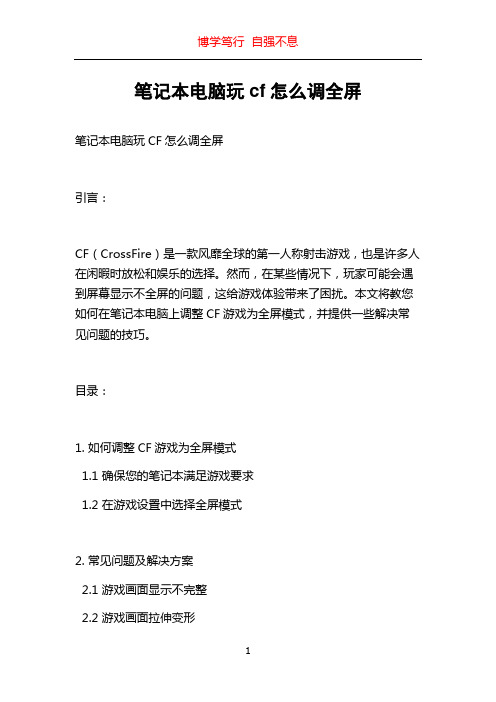
笔记本电脑玩cf怎么调全屏
笔记本电脑玩CF怎么调全屏
引言:
CF(CrossFire)是一款风靡全球的第一人称射击游戏,也是许多人在闲暇时放松和娱乐的选择。
然而,在某些情况下,玩家可能会遇到屏幕显示不全屏的问题,这给游戏体验带来了困扰。
本文将教您如何在笔记本电脑上调整CF游戏为全屏模式,并提供一些解决常见问题的技巧。
目录:
1. 如何调整CF游戏为全屏模式
1.1 确保您的笔记本满足游戏要求
1.2 在游戏设置中选择全屏模式
2. 常见问题及解决方案
2.1 游戏画面显示不完整
2.2 游戏画面拉伸变形
2.3 游戏画面闪烁或卡顿
第一部分:如何调整CF游戏为全屏模式
1.1 确保您的笔记本满足游戏要求
在调整CF游戏为全屏模式之前,首先确保您的笔记本电脑满足游戏的最低系统要求。
这包括操作系统、处理器、内存、显卡等硬件要求。
您可以在游戏官方网站上找到CF的最低系统要求,并确保您的笔记本电脑满足这些要求。
否则,即使您调整了游戏为全屏模式,仍然可能会出现性能问题。
1.2 在游戏设置中选择全屏模式
一旦确定您的笔记本电脑满足CF的最低系统要求,接下来您需要在游戏设置中选择全屏模式。
以下是一些常见的步骤,可以参考:
步骤1:启动CF游戏,在主界面点击\。
- 1、下载文档前请自行甄别文档内容的完整性,平台不提供额外的编辑、内容补充、找答案等附加服务。
- 2、"仅部分预览"的文档,不可在线预览部分如存在完整性等问题,可反馈申请退款(可完整预览的文档不适用该条件!)。
- 3、如文档侵犯您的权益,请联系客服反馈,我们会尽快为您处理(人工客服工作时间:9:00-18:30)。
游戏全屏方法
一NVDIA英伟达独立显卡设置方法
1.右键单击NVIDIA控制面板或者打开控制面板找到NVIDIA控制面板
2.进入NVIDIA控制面板设置,参数如下图
Nvidia显卡
具体的设置步骤:
1)打开“控制面板”,找到“NVIDIA控制面板”
2)进入后,在左侧的菜单栏里,找到“显示”下的“调整桌面尺寸和位置”
3)选中“使用NVIDIA缩放功能”。
这样设置好之后再去玩游戏试试,就基本能解决游戏全屏的问题了。
AMD ATi显卡
具体设置步骤:
1)首先确保自己使用了最新的显卡驱动,然后打开控制面板,点击“ATI驱动控制中心”进入。
2)展开“笔记本面板属性”项目,点击“属性”图标
3)将“缩放选项”下的“保持纵横比”改为“全屏幕”,点击“确定”按钮后,再次进入屏幕分辨率设置界面,将分辨率设置为您屏幕的正常分辨率(例如1366×768或者1440*900等)即可。
二、通用方法修改注册表:(需要修改注册表有风险!请慎用)
1、这个方法适用于大多数的游戏,但是修改注册表是有风险的,所以提醒新手或者是对注册表不熟悉的朋友不要在没有指导的情况下进行尝试。
2、点击“开始”,然后在最下面的搜索程序和文件中输入regedit,会自动检索出注册表的编辑器的程序,点击或者直接回车即可。
3、进入注册表编辑器之后,建议先把进行收起操作,方便查找相关注册表,避免出错。
4、收起后,找到注册表:
HKEY_LOCAL_MACHINE\SYSTEM\ControlSet001\Control\GraphicsDrivers\Confi guration\
5、点击选中“configuration”文件夹,然后右键打开菜单栏,在菜单栏里点击“查找”
6、在弹窗的“查找”输入框中输入:Scaling,然后点击“查找下一个”
7、这时候,右边就会出现很多注册表文件,找到“Scaling”这个文件
8、选中Scaling文件,右键菜单栏里,点击“修改”
9、在弹窗的修改窗里,把数值从4改成3,点击确认
修改完后,重启电脑。
